Neem video, audio, gameplay en webcam op om kostbare momenten eenvoudig vast te leggen.
8 betrouwbare Viber Call Recorders: functies, voor- en nadelen
Viber is een populaire berichten-app voor mobiele telefoons en computers. Wanneer u een Viber-oproep doet, kunt u communiceren met uw geliefden en mensen over de hele wereld. U wilt de oproep misschien bewaren en opslaan. Maar hoe kunt u een Viber-oproep opnemen als deze geen opname ondersteunt? U hebt een Viber-oproeprecorder nodig! Een lijst met de beste recorders wordt in de volgende delen besproken. Kies wat het beste voor u is en dat werkt op desktop, mobiel en online.
Gidslijst
Deel 1: De beste Viber-oproeprecorder voor Windows/Mac/Android/iPhone Deel 2: 7 extra Viber Call Recorder-tools om audio op te nemen [alle apparaten] Deel 3: Veelgestelde vragen over de beste Viber-oproeprecorderDeel 1: De beste Viber-oproeprecorder voor Windows/Mac/Android/iPhone
Als u op een eenvoudige manier Viber-gesprekken wilt opnemen, zoek dan een Viber-gespreksrecorder die u alle functies biedt die u nodig hebt, zoals opnemen met gebiedsselectie, uitvoer van hoge kwaliteit, realtime tekenen, enz. Hier is 4Easysoft Schermrecorder voor jou! Behalve dat het goed werkt op zowel Windows als Mac, is het een krachtige schermrecorder omdat je er alle activiteiten mee kunt opnemen die op je scherm plaatsvinden, zoals tutorials, vergaderingen, muziek, gameplay en meer. Als je bovendien de ongewenste begin- en einddelen van het gesprek wilt verwijderen, kun je ze verwijderen met de trimtool op deze Viber-gespreksrecorder. Bovendien kun je er muziek mee opnemen en voice-overs mee doen. Hier zijn de gedetailleerde stappen voor het gebruik ervan om Viber-gesprekken op te nemen.

Uitgerust met een audiorecorder waarmee u systeemaudio kunt opnemen, muziek kunt vastleggen, voice-overs kunt inspreken en nog veel meer.
Biedt u ruisonderdrukking en stemverbetering, zodat u uw opgenomen gesprek met een hoge audiokwaliteit kunt beluisteren,
Biedt u meerdere uitvoerformaten waaruit u kunt kiezen om opnames te exporteren, zoals MP3, AAC, WMA, enz.
Hiermee kunt u de opname controleren voordat u deze exporteert, zodat u onnodige begin- en eindstukken kunt verwijderen.
100% Veilig
100% Veilig
Stap 1Open het programma op uw computer. En om Viber-gesprekken op te nemen, gaat u naar de Audiorecorder op de hoofdinterface.

Stap 2Zorg ervoor dat u de schakelaar knoppen van de Systeemgeluid, wat verwijst naar het geluid dat op uw pc komt en Microfoon, die uw stem zal opnemen. U kunt ook het volume van elk aanpassen om het geluid te verhogen of te verlagen door aan de schuifregelaars.

Stap 3Wanneer het Viber-gesprek start, klikt u op REC knop. Tijdens het opnemen kunt u nog steeds het systeemgeluid en het microfoonvolume aanpassen op deze Viber-oproeprecorder.

Stap 4Als u klaar bent, klikt u op de Stop rood icoon. En voordat u exporteert, laat het programma u eerst de opname controleren om te zien of er ongewenste begin- en eindgedeelten zijn die u moet verwijderen. Klik op Klaar als je klaar bent met trimmen, dan Redden om de opname te exporteren.

Deel 2: 7 extra Viber Call Recorder-tools om audio op te nemen [alle apparaten]
1. 4Easysoft gratis schermrecorder
De eerste op de lijst van de beste Viber-oproeprecorder die werkt als een desktop- en mobiele tool is de 4Easysoft Gratis schermrecorder. Met deze online tool kunt u video's, computergeluid, microfoonstem en meer opnemen. Naast het opnemen kunt u uw video's aantrekkelijker maken door verschillende annotaties toe te voegen, zoals vormen, callouts, teksten, enz. Met de sneltoetsen kunt u de opname ook snel starten, pauzeren, hervatten en stoppen, afhankelijk van uw behoefte.
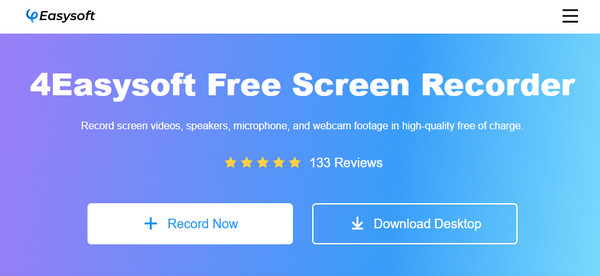
Functies:
- Ondersteunt opname in volledig scherm en een geselecteerd deel van uw scherm.
- Voeg verschillende aantekeningen toe om aantrekkelijke opnamevideo's te maken.
- Hiermee kunt u verschillende opnameparameters aanpassen.
- Biedt sneltoetsen om uw opname snel te pauzeren, starten, hervatten, enz.
2. AZ-schermrecorder
De AZ Screen Recorder is een geweldige Android Viber-oproeprecorder. Het heeft eenvoudig te gebruiken functies, dus u hebt geen tutorial nodig om te beginnen met opnemen. Tik gewoon op de opnameknop en de opname start. Als er onbelangrijke delen in gesprekken zijn, kunt u de opname eenvoudig pauzeren met deze app.
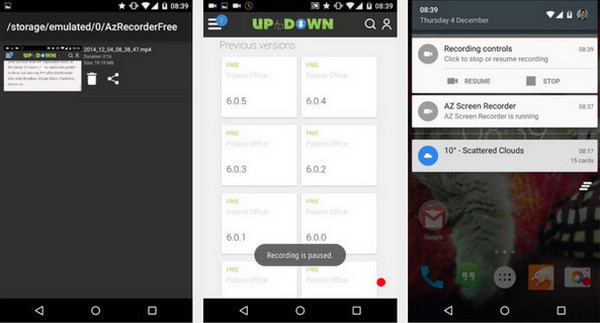
Functies:
- Hiermee kunt u opnemen in HD- en Full HD-kwaliteit.
- Kan de opname bijsnijden om ongewenste delen te verwijderen.
- Hiermee kunt u snel de opname van een Viber-gesprek pauzeren en hervatten.
3. ShowMore - Viber opnemen
ShowMore is een gratis online Viber-gespreksrecorder. Met de algehele functionaliteit kunt u schermactiviteiten op elk gewenst moment opnemen zonder enige moeite. Bovendien kunt u er basisbewerkingen mee uitvoeren na het opnemen; u kunt eenvoudige effecten of tekst toevoegen. Om ShowMore te gebruiken om Viber-gesprekken op te nemen, moet u eerst de launcher installeren.
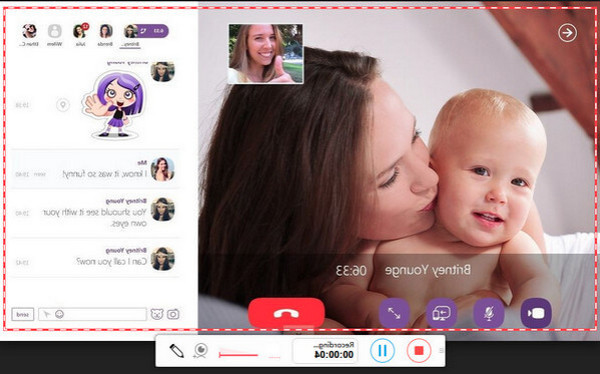
Functies:
- Hiermee kunt u aantekeningen toevoegen, zoals tekst, lijnen, vormen, enz.
- Bied verschillende uitvoerformaten aan, zoals MP4, AVI, VOB, enz.
- Kan audio van het systeem, microfoonaudio en webcam opnemen.
4. Kubus-oproeprecorder
De Cube Call Recorder-app, die u kunt gebruiken op iPhone- en Android-apparaten, is zeer effectief als uw Viber-oproeprecorder. U hoeft niet degene te zijn die belt om het op te nemen, aangezien u gesprekken van iedereen mag opnemen. Naast het opnemen van Viber-gesprekken, kunt u ook opnemen van Telegram, Line, Skype en meer.
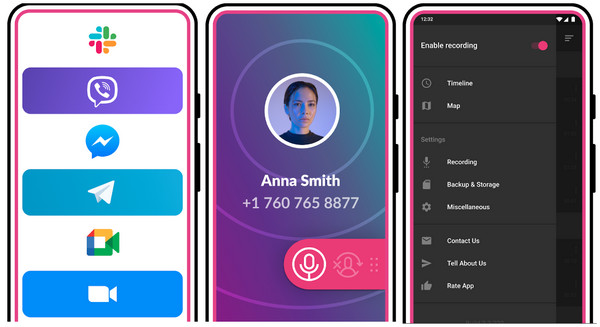
Functies:
- Heb een stille modus om de widget van de opname-app te verbergen
- Bied een ingebouwde cloudback-upoptie
- Hiermee kunt u direct van luidspreker wisselen.
5. Neem het op! Schermrecorder
Neem het op! Screen Recorder is een krachtige Viber-oproeprecorder voor iPhone en iPad waarmee u gameplay, tutorials, video's en oproepen kunt opnemen. Na het opnemen kunt u het direct delen op Youtube of andere platforms. Verder ondersteunt het video-gezichtscamerareacties en eenvoudige bewerkingsfuncties, zoals het toevoegen van filters, bijsnijden, de achtergrondkleur wijzigen, etc.
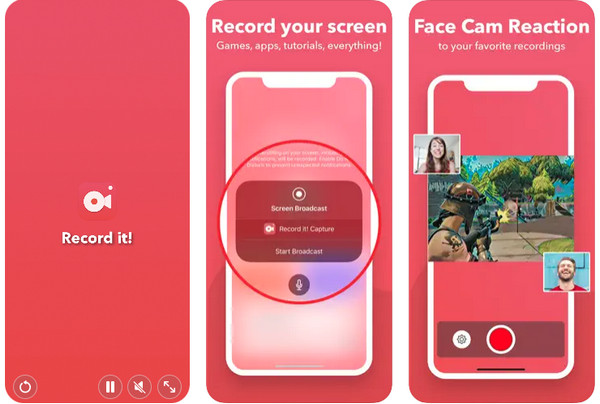
Functies:
- Hiermee kunt u videoreacties toevoegen aan uw opnamen
- Voeg foto's, games en andere content op uw telefoon toe aan de opname
- Ondersteunt het snel exporteren van opnames, zodat u geen tijd verspilt.
6. Ga opnemen
De Go Record-app is een Viber-oproeprecorder voor gebruikers van iOS-apparaten. Na het opnemen van gesprekken kunt u ze snel rechtstreeks opslaan in de Foto's-app of ze delen op online streamingplatforms, zoals YouTube. Bovendien ondersteunt het frontcamera-opname om uw gezichtsreacties vast te leggen tijdens een gesprek met een vriend.
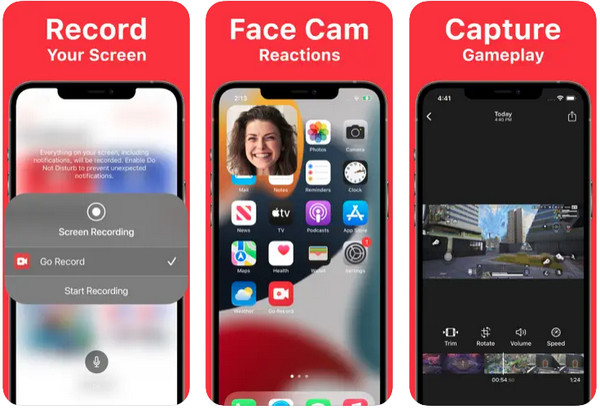
Functies:
- Neem reacties van de facecam op en voeg ze toe aan opnames.
- Geschikt voor alle iOS-apparaten met iOS 11 en hoger.
- Uitgerust met een ingebouwde bewerkingstool.
7. Du-blokfluit
Als laatste op de lijst van de Viber call recorder staat de Du Recorder. Deze applicatie werkt zowel op Android als iPhone en zorgt voor een stabiele schermopname-ervaring. En na de opname kunt u deze bewerken met de ingebouwde bewerkingstool van Du Recorder. Bovendien kunt u de video-instellingen aanpassen om de gewenste hoge kwaliteit output voor uw opname te krijgen.
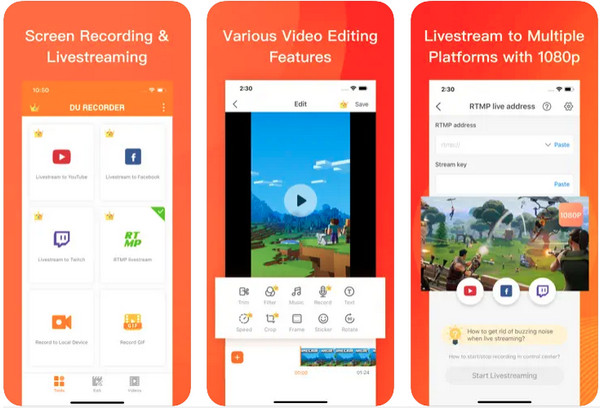
Functies:
- Wordt geleverd met een ingebouwde editor waarmee u de video-opname kunt bewerken.
- Hiermee kunt u de instellingen voor de videokwaliteit aanpassen.
- Heeft een livestreamoptie om te streamen op YouTube en Facebook.
Deel 3: Veelgestelde vragen over de beste Viber-oproeprecorder
-
Bevat AZ Screen Recorder advertenties?
Verwacht dat u advertenties tegenkomt in de gratis versie van de Viber Call Recorder. U kunt ze alleen verwijderen wanneer u upgradet naar de premiumversie.
-
Waar slaat de Cube Call Recorder de Viber-gesprekken op?
Met deze Viber Call Recorder kunt u ze direct opslaan op uw telefoon. Of u kunt ze opslaan in de cloud, namelijk Google Drive, die Cube Call Recorder biedt.
-
Is DU Recorder een goede Viber-oproeprecorder?
Het is een uitstekende gratis recorder omdat je er gemakkelijk audio mee kunt opnemen. En net als anderen, zal het je een HD-opname geven en deze op je computer opslaan.
Conclusie
Nu kunt u een Viber-oproeprecorder hebben van betrouwbare oproeprecorders in dit bericht. Kies welke van hen uw aandacht trok, gemakkelijk te gebruiken is en aan uw vereisten voldoet. Voor een online tool kunt u zoeken naar 4Easysoft Gratis schermrecorder. En voor dagelijks gebruik is de voorgestelde de 4Easysoft Schermrecorder. Het werkt goed op Windows en Mac en laat je snel gesprekken opnemen met de ingebouwde Audio Recorder. En je kunt er zeker van zijn dat je de hoogwaardige audio-uitvoer krijgt die je wenst.
100% Veilig
100% Veilig


